갤럭시 폰 및 태블릿의 사진 및 파일을 윈도우와 공유
마이크로소프트는 최근 업데이트를 통해 안드로이드 기반 갤럭시 폰 사용자가 윈도우 11의 파일 탐색기에서 사진과 파일을 공유하고 복사, 편집, 탐색할 수 있는 새로운 기능을 출시했습니다. 이제 갤럭시 폰이나 태블릿 사용자들은 윈도우 PC와의 파일 공유 및 편집을 통해 업무 효율성을 크게 향상시킬 수 있게 됐습니다.
갤럭시 디바이스와 윈도우 11을 연동하여 사진과 파일을 공유하고 편집하는 방법에 대해 알아보겠습니다.
갤럭시 디바이스와 윈도우 파일 공유의 필요성
갤럭시 폰이나 태블릿을 윈도우 PC와 연동하면 다양한 이점이 있습니다.
• 파일 접근성: PC와 폰 간의 빠른 파일 접근으로 작업 효율성 향상
• 사진 관리: 사진을 손쉽게 확인하고 편집 가능
• 안전한 백업: 중요한 파일을 PC에 백업할 수 있어 안정성 확보
이제 본격적으로 갤럭시 기기와 윈도우 간의 파일을 공유하고 편집하는 방법을 알아보겠습니다.
윈도우와 모바일 앱 설치 및 업데이트
이 기능을 사용하려면 윈도우 11과 "휴대폰과 연결" 앱을 최신 버전으로 업데이트해야 합니다. 설치 및 업데이트 방법은 다음과 같습니다. 예시 내용은 윈도우 11을 기준으로 진행하겠습니다.
• 윈도우 11과 모바일 앱의 이름이 플랫폼에 따라 '휴대폰과 연결', 'Windows와 연결', 또는 'Phone Link'로 다르게 표현될 수 있습니다. 제가 설명한 이름으로 검색이 안 될 경우, 이 세 가지 이름으로 검색하여 앱을 설치하시면 됩니다.
1. 윈도우 11의 설정 > Windows 업데이트 > 업데이트 확인 버튼을 클릭하여 최신 버전으로 업데이트합니다.

2. 윈도우 11에서 '휴대폰과 연결' 앱을 신규 설치하거나 업데이트를 해야 합니다.
3. 윈도우 11의 'Mtcrosoft Store'앱을 실행합니다.

4. '휴대폰과 연결' 앱은 기본적으로 윈도우에 설치되어 있고, 윈도우 11 최신 버전으로 업데이트 시 자동으로 설치됩니다. 그 후 'Microsoft Store' 앱의 라이브러리 메뉴에서 관련 앱들을 모두 업데이트할 수 있습니다.
• 'Mtcrosoft Store'앱에서 업데이트를 하면 '휴대폰과 연결' 앱과 관련된 '디바이스 간 환경 호스트(Cross Device Experience Host)' 등의 앱도 함께 업데이트가 되어 휴대폰과의 연동과 웹캠 기능을 더욱 원활하게 사용할 수 있습니다.

5. 또는 웹용 Mtcrosoft Store 사이트에서 '휴대폰과 연결' 앱 최신버전으로 설치하기
휴대폰과 연결 - Microsoft Apps
우리는 휴대폰만큼이나 PC도 즐겨 사용합니다. PC에서 바로 휴대폰의 즐겨 사용하는 모든 항목에 즉시 액세스할 수 있습니다. 사용 중인 Android 휴대폰과 PC를 연결하여 문자메시지 확인 및 회신,
apps.microsoft.com
6. 또는 구글 플레이에서 '휴대폰과 연결' 검색하여 'Windows와 연결' 앱 설치 및 업데이트하기
Windows와 연결 - Google Play 앱
PC에서 휴대폰\의 알림, 통화, 앱, 사진 및 문자에 바로 액세스합니다
play.google.com
7. 윈도우 및 안드로이드 버전 조건을 확인하세요.
• 마이크로소프트 계정으로 로그인해야 사용할 수 있습니다.
• 윈도우 11 23H2 이상
• 안드로이드 9.0 이상을 실행하는 안드로이드 디바이스의 갤럭시 폰 또는 태블릿
• 안드로이드 모바일 디바이스에서 앱 버전 1.24032.518.0 이상 윈도우와 연결
• "휴대폰 연결" 앱 버전 1.24032.156.0 이상
8. 윈도우 11 파일 탐색기에 갤럭시 폰이 드라이브(예: C:\ 와 같이..)로 나오게 하여 사진 및 파일을 복사 및 편집하려면 설정 > Bluetooth 및 장치 > 모바일 장치 > 장치 관리를 클릭하여 갤럭시 폰을 등록합니다.
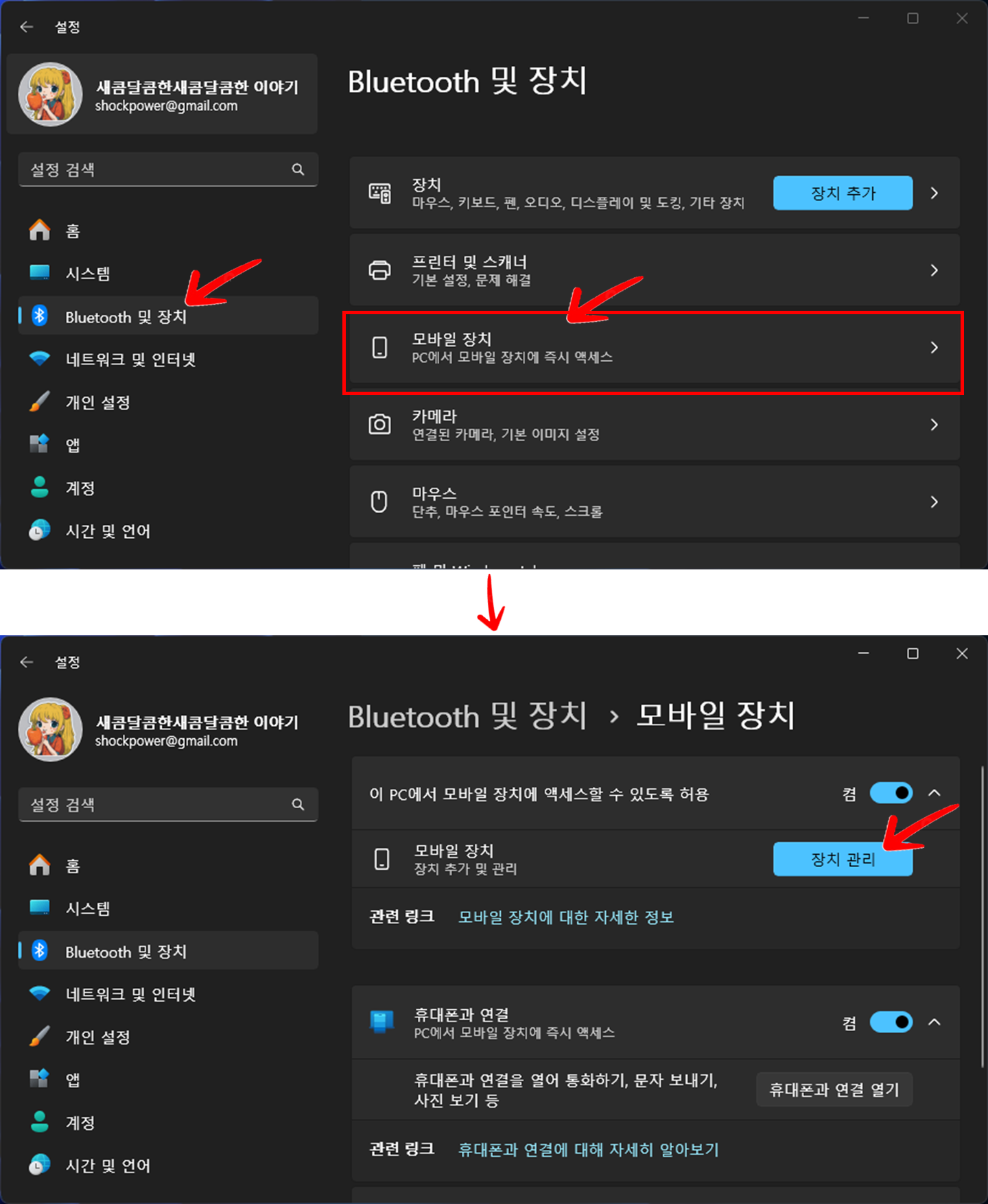
9. 모바일 장치 관리를 클릭하여 갤럭시 폰을 등록합니다. 처음 등록할 경우에는 안내 메시지에 따라 등록합니다. 빠르게 하려면 제공하는 QR코드로 등록할 수 있습니다.
▶ 옵션이 3개가 활성화되어 있는지 확인합니다.
• 파일 탐색기에 모바일 장치 표시
• 연결된 카메카로 사용
• 새 사진 알림 받기 ( 이 기능이 반드시 활성화되어있어야 합니다.)

▶ 윈도우 11과 갤럭시 휴대폰 연결(페어링) 방법
1. 윈도우 11에 갤럭시 휴대폰을 USB 케이블 또는 무선 와이파이(Wi-Fi), 블루투스(Bluetooth)로 연결합니다.
• 윈도우 11에서는 ‘휴대폰과 연결' 앱을 실행하고 모바일에서는 'Windows와 연결' 앱을 실행하여 갤럭시 폰 및 아이폰과 연결할 수 있으며, QR 코드나 페어링 번호를 사용하여 간편하게 페어링 할 수 있습니다.
2. 상세한 연결 방법은 MS의 공식 사이트를 참고해 주세요.
이렇게 윈도우 11과 갤럭시 휴대폰 셋팅이 모두 완료됐습니다
갤럭시 디바이스와 윈도우 간 공유 방법
이제 갤럭시 폰 연결 및 윈도우와 연결 앱을 통해 연결된 경우 PC와 모바일 장치 간에 파일을 원활하게 공유할 수 있습니다.
▶ 윈도우 11에서 안드로이드 기반의 갤럭시 디바이스로 파일을 공유하는 방법
• 윈도우 11에서 공유할 파일을 선택합니다.
• 파일을 마우스 오른쪽 단추로 클릭하고 "공유"를 선택합니다.
• 공유 팝업 창의 앱 섹션에서 "내 폰"을 클릭합니다.
• 파일 공유는 휴대폰 연결에 연결된 모바일 디바이스에서 시작됩니다.
• 휴대폰 연결 대한 Windows 알림이 파일 공유 프로세스를 실시간으로 모니터링할 수 있도록 설정되어 있는지 확인합니다.
• 파일이 모바일 디바이스에 공유되면 Windows 알림이 표시됩니다.

▶ 갤럭시 디바이스에서 파일 수신
• Windows와 연결 알림이 모바일 디바이스에 표시됩니다.
• 알림을 클릭하면 수신된 파일을 볼 수 있는 기본 파일 관리자 앱이 열립니다.
• 받은 모든 파일은 "다운로드" -> "PC에서 전송됨" 아래에 저장됩니다.
⚠️참고: 로컬로 저장된 파일만 디바이스 간에 공유할 수 있습니다. 클라우드에 저장된 파일을 공유하는 경우 클라우드 위치에 대한 링크만 공유됩니다.
▶ 갤럭시 디바이스 장치에서 윈도우 11로 파일을 공유하는 방법
• 공유할 파일을 선택합니다.
• "공유" 버튼을 클릭합니다.
• "Windows와 연결" 아이콘을 찾아 클릭하여 윈도우 11로 보내기 합니다.
• 내 디바이스 목록 페이지를 통해 연결된 디바이스로 공유를 시작합니다.
• 공유 진행률이 표시됩니다. 페이지가 완료될 때까지 페이지를 나가지 마세요.
• 공유가 완료되면 상태 "전송"으로 진행됩니다.

▶ 윈도우 11에서 파일 수신
• 휴대폰 연결 알림이 윈도우 11에 표시됩니다.
• 알림에서 작업 단추를 클릭하여 파일이 저장된 파일 또는 폴더를 엽니다.
• 윈도우 11에서 받은 모든 파일은 "다운로드\휴대폰 연결 " 아래에 저장됩니다. 개인 설정에 따라 경로가 다를 수 있습니다. 파일 보내기가 된 경로 정보를 확인하는 것이 좋습니다.
• 휴대폰 연결 > 설정에서 기본 스토리지 디렉터리를 변경할 수 있습니다.

파일 탐색기에서 갤럭시 폰 기기 파일 탐색
블루투스(Bluetooth) 등 모바일 기기가 연결되면 파일 탐색기에서 갤럭시 폰 기기 이름의 드라이브가 자동으로 등록됩니다. 사용자는 폴더 및 파일을 직접 복사, 이동, 이름 변경, 삭제 등을 할 수 있는 편집 기능을 사용할 수 있습니다. 또한 파일 탐색기에서 갤럭시 폰 기기의 저장 공간 정보도 볼 수 있습니다.
"휴대폰과 연결" 앱에서 갤럭시 사진 편집하기
1. 윈도우 11에 설치된 "휴대폰과 연결" 앱을 실행하여 내 갤럭시 폰 기기에 설치된 앱을 실행할 수도 있으며, "사진" 탭에서 바로 사진을 복사, 열기, 공유 등을 할 수 있으며, 특히 "텍스트" 메뉴를 클릭하여 사진 속의 텍스트를 추출할 수도 있습니다.

2. 윈도우 11에서 "휴대폰과 연결" 앱을 실행 후 상단 메뉴 중 "앱" 메뉴를 클릭하면 내 갤럭시 폰의 설치된 앱이 모두 보입니다. 여기서 실행하고 싶은 앱을 실행하면 윈도우 11에서 안드로이드 앱을 실행하여 동일한 작업을 할 수 있습니다.

• 앱을 실행하면 갤럭시 폰 기기에서 사용여부에 대해 메시지가 나옵니다. 여기서 "시작하기" 버튼을 클릭하여 사용 권한을 동의해 줘야 윈도우 11에서 앱을 사용할 수 있습니다.

이 기능은 마이크로소프트에서는 공식적으로 윈도우 11에서 제공된다고 했지만 일부 기능은 윈도우 10도 가능합니다. 제가 모든 기능을 윈도우 10에서 테스트 해보지 못한 관계로 윈도우 11 기준으로 설명을 드린점 양해 바랍니다.
마치며
갤럭시 폰이나 태블릿을 윈도우 PC와 연동하면 디바이스 간의 경계를 허물고 효율적인 작업 환경을 구축할 수 있어, 특히 윈도우 11 사용자라면 더욱 풍부한 기능을 활용할 수 있으니 업그레이드를 고려해보세요. 이제 간편하게 사진과 파일을 공유하고 편집하여 효율적이고 시간을 절약해보세요.
함께 보면 도움이 되는 콘텐츠 보기
▶ 갤럭시 휴대폰이나 태블릿 카메라를 웹캠으로 사용 방법, 윈도우 11 지원
갤럭시 휴대폰이나 태블릿 카메라를 웹캠으로 사용 방법, 윈도우 11 지원
휴대폰 카메라를 PC 웹캠으로 사용 가능윈도우 11 PC에서 모든 비디오 응용 프로그램에서 별도의 웹캠 없이 안드로이드(Android) 휴대폰이나 태블릿 카메라를 웹캠으로 사용할 수 있는 기능을 출시
bizstoryway.tistory.com
▶ 윈도우 11 '휴대폰과 연결' 앱을 사용하여 갤럭시 폰 사진 속 텍스트를 복사할 수 있으며, OCR 기능이 제공됩니다.
윈도우 11 '휴대폰과 연결' 앱을 사용하여 갤럭시 폰 사진 속 텍스트를 복사 할 수 있으며, OCR 기
'휴대폰 연결' 앱에서 'OCR' 텍스트 인식 및 복사 기능 추가마이크로소프트는 최근 윈도우 11과 코파일럿 AI를 중심으로 새로운 제품과 서비스를 출시하며, 업데이트를 통해 지속적으로 새로운 기
bizstoryway.tistory.com
▶ 윈도우 11, 메모장(Notepad)에서 편리한 '자동 저장' 기능 제공
윈도우 11, 메모장(Notepad)에서 편리한 '자동 저장' 기능 제공
윈도우 11, 메모장 업데이트: 이젠 작업을 중단하지 마세요윈도우 11 내장 프로그램 '메모장'은 최신 업데이트로 사용자에게 편리함을 제공하는 자동 저장 기능을 도입했습니다. 이 기능은 앱을
bizstoryway.tistory.com
▶ 윈도우 11 캡처 도구에 'OCR' 텍스트 인식, 편집 AI기능 제공
윈도우 11 23H2 업데이트, 캡처 도구에 'OCR' 텍스트 인식, 편집 AI기능 제공
윈도우 11의 캡처 도구에 'OCR' 텍스트 인식 기능 추가 윈도우 11 23H2 업데이트로 '캡처 도구'가 최신 업데이트로 더욱 스마트해졌습니다. 효율성과 생산성이 가장 중요한 세상에서 Microsoft는 혁신
bizstoryway.tistory.com
▶ 윈도우 캡처 도구에서 스크린샷에 기본 도형을 추가하는 방법
윈도우 캡처 도구에서 스크린샷에 기본 도형을 추가하는 방법
캡처 도구의 신규 기능마이크로소프트는 2월 9일(한국시간) "윈도우 11 Insider Preview Build 26052(KB5035384)"을 카나리아 및 개발자 채널에 공개했습니다. 이번 빌드에는 새로운 기능이 몇 가지 포함되어
bizstoryway.tistory.com
▶ 윈도우 10, 11의 "사진" 앱에서 '지우기' AI 편집 기능 사용방법
윈도우 10, 11의 "사진" 앱에서 '지우기' AI 편집 기능 사용방법
사진 앱 AI "지우기" 기능 마이크로소프트는 2월 22일 "윈도우 10, 11의 "사진" 앱에서 사용할 수 있는 최신 편집 기능인 AI "지우기" 기능을 제공한다고 발표했습니다. 최근 배경 흐림, 배경 제거 및
bizstoryway.tistory.com
▶ 윈도우11 사진앱, '배경 초점 흐리기' AI 기능 제공
윈도우11 사진앱, '배경 초점 흐리기' AI 기능 제공
윈도우 11 사진앱에서 배경 흐림으로 더욱 스마트하게 10월 6일(한국시간), 윈도우 11의 새로운 기능 중 하나로, 마이크로소프트는 화려한 화면 모드로 모바일 기기에서 볼 수 있는 효과와 비슷하
bizstoryway.tistory.com
※ 이 포스팅이 도움이 되셨다면, 댓글과 함께 SNS를 통해 다른 분들과 공유해 주세요. 감사합니다! 🎉👍🙏
'IT와 AI 인공지능' 카테고리의 다른 글
| OpenAI, 챗GPT에 AI기반 "웹 검색" 기능 출시 – 무료 사용자도 가능한 사용 방법과 상세한 내용 (116) | 2024.11.01 |
|---|---|
| 애플 인텔리전스(Apple Intelligence) 출시, iOS 18.1, iPadOS 18.1, macOS Sequoia 15.1 베타 업데이트 설치 방법, 지원 기기, 대기자 명단 등록(Waitlist) (96) | 2024.10.29 |
| 엣지(Edge) 브라우저의 주소 표시줄에서 코파일럿(@Copilot)을 사용하는 방법:유용한 설정 및 팁 (103) | 2024.10.26 |
| 윈도우 10, 11용 OneNote의 새로운 스티커 메모(Sticky Notes) 출시, 설치 및 사용 방법 (77) | 2024.10.24 |
| [공식] 윈도우용 챗GPT 데스크톱 앱 출시, 설치 및 사용 방법 (77) | 2024.10.23 |







